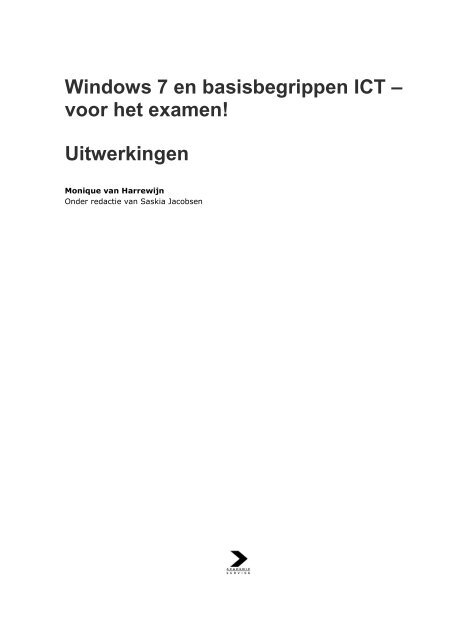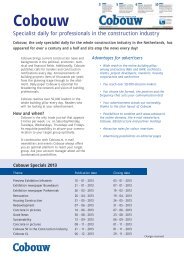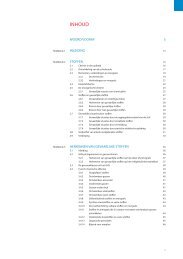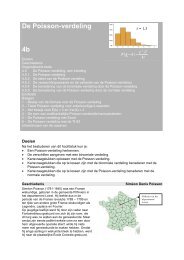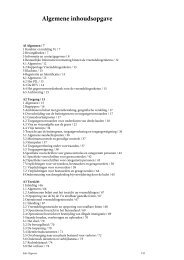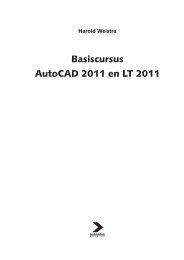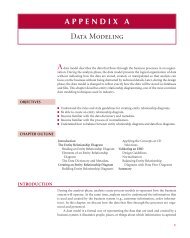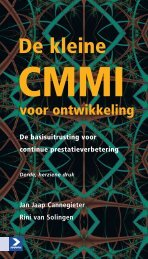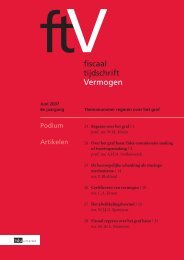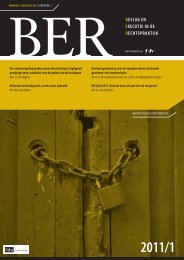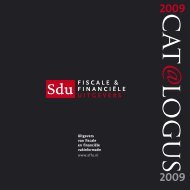Windows 7 en basisbegrippen ICT â voor het examen ... - Sdu
Windows 7 en basisbegrippen ICT â voor het examen ... - Sdu
Windows 7 en basisbegrippen ICT â voor het examen ... - Sdu
Create successful ePaper yourself
Turn your PDF publications into a flip-book with our unique Google optimized e-Paper software.
<strong>Windows</strong> 7 <strong>en</strong> basisbegripp<strong>en</strong> <strong>ICT</strong> –<br />
<strong>voor</strong> <strong>het</strong> exam<strong>en</strong>!<br />
Uitwerking<strong>en</strong><br />
Monique van Harrewijn<br />
Onder redactie van Saskia Jacobs<strong>en</strong>
Meer informatie over deze <strong>en</strong> andere uitgav<strong>en</strong> kunt u verkrijg<strong>en</strong> bij:<br />
<strong>Sdu</strong> Klant<strong>en</strong>service<br />
Postbus 20014<br />
2500 EA D<strong>en</strong> Haag<br />
tel.: (070) 378 98 80<br />
www.sdu.nl/service<br />
© 2010 <strong>Sdu</strong> Uitgevers bv, D<strong>en</strong> Haag<br />
Academic Service is e<strong>en</strong> imprint van <strong>Sdu</strong> Uitgevers bv<br />
Deze uitwerking<strong>en</strong> van de opgav<strong>en</strong> hor<strong>en</strong> bij de uitgave<br />
<strong>Windows</strong> 7 <strong>en</strong> basisbegripp<strong>en</strong> <strong>ICT</strong> – <strong>voor</strong> <strong>het</strong> exam<strong>en</strong>!, ISBN 978 90 395 2615 6<br />
Alle recht<strong>en</strong> <strong>voor</strong>behoud<strong>en</strong>. Alle auteursrecht<strong>en</strong> <strong>en</strong> databankrecht<strong>en</strong> t<strong>en</strong> aanzi<strong>en</strong> van deze uitgave word<strong>en</strong><br />
uitdrukkelijk <strong>voor</strong>behoud<strong>en</strong>. Deze recht<strong>en</strong> berust<strong>en</strong> bij <strong>Sdu</strong> Uitgevers bv.<br />
Behoud<strong>en</strong>s de in of kracht<strong>en</strong>s de Auteurswet gestelde uitzondering<strong>en</strong>, mag niets uit deze uitgave word<strong>en</strong><br />
verveelvoudigd, opgeslag<strong>en</strong> in e<strong>en</strong> geautomatiseerd gegev<strong>en</strong>sbestand of op<strong>en</strong>baar gemaakt in <strong>en</strong>ige vorm of<br />
op <strong>en</strong>ige wijze, <strong>het</strong>zij elektronisch, mechanisch, door fotokopieën, opnam<strong>en</strong> of <strong>en</strong>ige andere manier, zonder<br />
<strong>voor</strong>afgaande schriftelijke toestemming van de uitgever.<br />
Voorzover <strong>het</strong> mak<strong>en</strong> van reprografische verveelvoudiging<strong>en</strong> uit deze uitgave is toegestaan op grond van artikel<br />
16 h Auteurswet, di<strong>en</strong>t m<strong>en</strong> de daar<strong>voor</strong> wettelijk verschuldigde vergoeding<strong>en</strong> te voldo<strong>en</strong> aan de Stichting<br />
Reprorecht (postbus 3051, 2130 KB Hoofddorp, www.reprorecht.nl). Voor <strong>het</strong> overnem<strong>en</strong> van gedeelte(n) uit<br />
deze uitgave in bloemlezing<strong>en</strong>, readers <strong>en</strong> andere compilatiewerk<strong>en</strong> (artikel 16 Auteurswet) di<strong>en</strong>t m<strong>en</strong> zich te<br />
w<strong>en</strong>d<strong>en</strong> tot de Stichting PRO (Stichting Publicatie- <strong>en</strong> Reproductierecht<strong>en</strong> Organisatie, Postbus 3060, 2130 KB<br />
Hoofddorp, www.cedar.nl/pro). Voor <strong>het</strong> overnem<strong>en</strong> van e<strong>en</strong> gedeelte van deze uitgave t<strong>en</strong> behoeve van<br />
commerciële doeleind<strong>en</strong> di<strong>en</strong>t m<strong>en</strong> zich te w<strong>en</strong>d<strong>en</strong> tot de uitgever.<br />
Hoewel aan de totstandkoming van deze uitgave de uiterste zorg is besteed, kan <strong>voor</strong> de afwezigheid van<br />
ev<strong>en</strong>tuele (druk)fout<strong>en</strong> <strong>en</strong> onvolledighed<strong>en</strong> niet word<strong>en</strong> ingestaan <strong>en</strong> aanvaard<strong>en</strong> de auteur(s), redacteur(<strong>en</strong>)<br />
<strong>en</strong> uitgever deswege ge<strong>en</strong> aansprakelijkheid <strong>voor</strong> de gevolg<strong>en</strong> van ev<strong>en</strong>tueel <strong>voor</strong>kom<strong>en</strong>de fout<strong>en</strong> <strong>en</strong><br />
onvolledighed<strong>en</strong>.<br />
All rights reserved. No part of this publication may be reproduced, stored in a retrieval system, or transmitted<br />
in any form or by any means, electronic, mechanical, photocopying, recording or otherwise, without the<br />
publisher’s prior cons<strong>en</strong>t.<br />
While every effort has be<strong>en</strong> made to <strong>en</strong>sure the reliability of the information pres<strong>en</strong>ted in this publication, <strong>Sdu</strong><br />
Uitgevers neither guarantees the accuracy of the data contained herein nor accepts responsibility for errors or<br />
omissions or their consequ<strong>en</strong>ces.
Uitwerking<strong>en</strong> bij <strong>Windows</strong> 7 <strong>en</strong> basisbegripp<strong>en</strong> <strong>ICT</strong> – <strong>voor</strong> <strong>het</strong> exam<strong>en</strong>!, ISBN 978 90 395 2615 6<br />
1 De Computer<br />
1.1 Oef<strong>en</strong>ing: De processor<br />
1. C<strong>en</strong>tral Processing Unit.<br />
2. MHz of GHz.<br />
3. C<strong>en</strong>trale Verwerkingse<strong>en</strong>heid (CVE).<br />
1.2 Oef<strong>en</strong>ing: Invoerapparatuur<br />
1. Omschrijving toets<strong>en</strong>:<br />
a. Shift: Wisseltoets. Combinatietoets om hoofdletters te mak<strong>en</strong> of de<br />
bov<strong>en</strong>ste tek<strong>en</strong>s op <strong>het</strong> toets<strong>en</strong>bord te typ<strong>en</strong>.<br />
b. Caps Lock: Schakeltoets. Ingeschakeld zull<strong>en</strong> getypte letters<br />
hoofdletters word<strong>en</strong>, uitgeschakeld word<strong>en</strong> <strong>het</strong> gewoon kleine letters,<br />
c. Delete: Toets om tek<strong>en</strong> rechts van de cursor of <strong>het</strong> geselecteerde item<br />
te verwijder<strong>en</strong>.<br />
d. Backspace: Toets om tek<strong>en</strong> links van de cursor of <strong>het</strong> geselecteerde<br />
item te verwijder<strong>en</strong>.<br />
e. Alt Gr: Combinatietoets om speciale tek<strong>en</strong>s te mak<strong>en</strong>, die vaak schuin<br />
onder op e<strong>en</strong> toets staan.<br />
2. De aanwijzer <strong>voor</strong> tekst.<br />
1.3 Oef<strong>en</strong>ing: Invoerapparatuur<br />
1. De muisaanwijzer beweegt op <strong>het</strong> scherm.<br />
2. Klikk<strong>en</strong> is één keer op de linkermuisknop drukk<strong>en</strong>. We gebruik<strong>en</strong> <strong>het</strong> om iets te<br />
selecter<strong>en</strong> of de cursor te verplaats<strong>en</strong>.<br />
3. Dubbelklikk<strong>en</strong> is twee keer snel achter elkaar op de linkermuisknop drukk<strong>en</strong>. We<br />
gebruik<strong>en</strong> <strong>het</strong> bij<strong>voor</strong>beeld om e<strong>en</strong> programma te start<strong>en</strong> of e<strong>en</strong> bestand te<br />
op<strong>en</strong><strong>en</strong>.<br />
4. Met de rechtermuisknop roep<strong>en</strong> we <strong>het</strong> snelm<strong>en</strong>u op.<br />
5. E<strong>en</strong> wieltje tuss<strong>en</strong> de muisknopp<strong>en</strong> waarmee we kunn<strong>en</strong> scroll<strong>en</strong>.<br />
6. Met e<strong>en</strong> muis beweg<strong>en</strong> we <strong>het</strong> apparaat zelf om de muisaanwijzer te bedi<strong>en</strong><strong>en</strong>,<br />
bij e<strong>en</strong> touchpad beweg<strong>en</strong> we onze vinger op <strong>het</strong> apparaat.<br />
7. Bij spelletjes.<br />
1.4 Oef<strong>en</strong>ing: Invoerapparatuur<br />
Invoerapparatuur: Muis <strong>en</strong> toets<strong>en</strong>bord<br />
1.5 Oef<strong>en</strong>ing: Monitor<br />
1. De 1024x768 15” TFT-monitor.<br />
a. Thin film transistor<br />
b. De breedte <strong>en</strong> hoogte van <strong>het</strong> scherm in pixels<br />
c. De diameter van <strong>het</strong> scherm is 15 inch (15 x 2,54 cm = 38,1 cm).<br />
d. Diagonaal <strong>en</strong> in inches.<br />
2. Beide. We kunn<strong>en</strong> via <strong>het</strong> touchscre<strong>en</strong> gegev<strong>en</strong>s invoer<strong>en</strong> door <strong>het</strong> scherm aan<br />
te rak<strong>en</strong>, maar <strong>het</strong> resultaat (de uitvoer) staat ook op <strong>het</strong> scherm.<br />
1.6 Oef<strong>en</strong>ing: Printers<br />
1. Dpi (dots per inch)<br />
2. E<strong>en</strong> laserprinter.<br />
© <strong>Sdu</strong> Uitgevers 3/25
Uitwerking<strong>en</strong> bij <strong>Windows</strong> 7 <strong>en</strong> basisbegripp<strong>en</strong> <strong>ICT</strong> – <strong>voor</strong> <strong>het</strong> exam<strong>en</strong>!, ISBN 978 90 395 2615 6<br />
3. E<strong>en</strong> inkjetprinter.<br />
4. Bij<strong>voor</strong>beeld <strong>voor</strong> bouwtek<strong>en</strong>ing<strong>en</strong> <strong>en</strong> affiches.<br />
5. De aanschafprijs is lager <strong>en</strong> als er niet veel wordt geprint zijn we dan goedkoper<br />
uit.<br />
1.7 Oef<strong>en</strong>ing: Bits <strong>en</strong> bytes<br />
1. Twee: 0 <strong>en</strong> 1.<br />
2. E<strong>en</strong> cijfer uit <strong>het</strong> binaire stelsel.<br />
3. E<strong>en</strong> byte.<br />
4. Als maate<strong>en</strong>heid <strong>voor</strong> computers (bij<strong>voor</strong>beeld de grootte van de harde schijf of<br />
<strong>het</strong> interne geheug<strong>en</strong>).<br />
1.8 Oef<strong>en</strong>ing: Bits <strong>en</strong> bytes<br />
Vul de volg<strong>en</strong>de tabel in. Vaak word<strong>en</strong> ook de afgeronde getall<strong>en</strong> gebruikt.<br />
1 TB = 1024 GB 1000 GB<br />
1 KB = 1024 bytes 1000 bytes<br />
3 GB = 3 x 1024 MB = 3072 MB 3000 MB<br />
1,44 MB = 1,44 x 1024 KB = 1474,56 KB 1440 KB<br />
1.9 Oef<strong>en</strong>ing: ROM <strong>en</strong> RAM<br />
1. Read Only Memory.<br />
2. Random Access Memory.<br />
3. Intern geheug<strong>en</strong> of werkgeheug<strong>en</strong>.<br />
4. De gegev<strong>en</strong>s die de computer nodig heeft bij <strong>het</strong> opstart<strong>en</strong> staan in <strong>het</strong> ROM. Dit<br />
gedeelte van <strong>het</strong> geheug<strong>en</strong> wordt niet gewist als de computer wordt<br />
uitgeschakeld.<br />
5. De programma’s die gestart zijn <strong>en</strong> de bestand<strong>en</strong> waarin we werk<strong>en</strong> staan in <strong>het</strong><br />
RAM. Zodra de computer wordt uitgeschakeld, wordt <strong>het</strong> RAM geleegd.<br />
1.10 Oef<strong>en</strong>ing: Opslag van gegev<strong>en</strong>s<br />
1. Het externe geheug<strong>en</strong>.<br />
2. Van e<strong>en</strong> magnetische opslagmethode.<br />
3. Het verdel<strong>en</strong> van e<strong>en</strong> schijf in spor<strong>en</strong> <strong>en</strong> sector<strong>en</strong> zodat de schijf wordt<br />
klaargemaakt <strong>voor</strong> de opslag van gegev<strong>en</strong>s.<br />
1.11 Oef<strong>en</strong>ing: Opslag van gegev<strong>en</strong>s<br />
1. In bytes, dus meestal GB teg<strong>en</strong>woordig.<br />
2. In rpm (rotaties per minuut).<br />
1.12 Oef<strong>en</strong>ing: Opslag van gegev<strong>en</strong>s<br />
1. C.<br />
2. B.<br />
3. B.<br />
1.13 Oef<strong>en</strong>ing: Opslag van gegev<strong>en</strong>s<br />
1. Ongeveer 700 MB.<br />
2. Compact Disk Read Only Media.<br />
3. 4 speed <strong>voor</strong> de snelheid van brand<strong>en</strong> <strong>en</strong> 16 speed <strong>voor</strong> de snelheid van lez<strong>en</strong><br />
(1 speed = 150 KB per seconde)<br />
© <strong>Sdu</strong> Uitgevers 4/25
Uitwerking<strong>en</strong> bij <strong>Windows</strong> 7 <strong>en</strong> basisbegripp<strong>en</strong> <strong>ICT</strong> – <strong>voor</strong> <strong>het</strong> exam<strong>en</strong>!, ISBN 978 90 395 2615 6<br />
4. Groter, 1 speed op <strong>en</strong> dvd is 1,35 MB per seconde <strong>en</strong> 1 speed op e<strong>en</strong> cd is 150<br />
KB per seconde.<br />
5. Programmeerbaar geheug<strong>en</strong>.<br />
6. E<strong>en</strong> USB-stick <strong>en</strong> e<strong>en</strong> memory card van e<strong>en</strong> digitale camera.<br />
7. E<strong>en</strong> cd, e<strong>en</strong> diskette <strong>en</strong> e<strong>en</strong> USB-stick.<br />
1.14 Oef<strong>en</strong>ing: Stations, mapp<strong>en</strong> <strong>en</strong> bestand<strong>en</strong><br />
Gegev<strong>en</strong> de naam: C:\Program Files\Microsoft Office\Office 10\Word.exe<br />
1. C:\.<br />
2. C:\Program Files\Microsoft Office\Office 10.<br />
3. Word.exe.<br />
4. .exe.<br />
5. E<strong>en</strong> uitvoerbaar bestand, executable (om <strong>het</strong> programma Word te start<strong>en</strong>).<br />
1.15 Oef<strong>en</strong>ing: Stations, mapp<strong>en</strong> <strong>en</strong> bestand<strong>en</strong><br />
1. E<strong>en</strong> (deel van e<strong>en</strong>) schijf.<br />
2. C:.<br />
3. A:.<br />
4. E<strong>en</strong> map, e<strong>en</strong> geluidsbestand, e<strong>en</strong> netwerkschijf, e<strong>en</strong> harde schijf <strong>en</strong> e<strong>en</strong> cd- of<br />
dvd-station.<br />
1.16 Oef<strong>en</strong>ing: Onderdel<strong>en</strong> van de computer<br />
1. Het verbind<strong>en</strong> van alle onderdel<strong>en</strong> van de computer.<br />
2. De stroom<strong>voor</strong>zi<strong>en</strong>ing.<br />
3. Verbind<strong>en</strong> van de verschill<strong>en</strong>de onderdel<strong>en</strong>. Lege slots kunn<strong>en</strong> gebruikt word<strong>en</strong><br />
<strong>voor</strong> ev<strong>en</strong>tuele uitbreiding van de computer.<br />
4. De parallelle poort gebruik<strong>en</strong> we <strong>voor</strong> printers <strong>en</strong> scanners, de<br />
communicatiepoort <strong>voor</strong> de aansluiting van e<strong>en</strong> muis of modem <strong>en</strong> e<strong>en</strong> USBpoort<br />
<strong>voor</strong> de aansluiting <strong>voor</strong> USB-apparat<strong>en</strong>. Parallel <strong>en</strong> communicatiepoort<br />
word<strong>en</strong> steeds vaker vervang<strong>en</strong> door USB.<br />
5. Voor koptelefoon, microfoon of luidsprekers.<br />
1.17 Oef<strong>en</strong>ing: Soort<strong>en</strong> computers<br />
Uiteraard zijn er meer situaties te bed<strong>en</strong>k<strong>en</strong>!<br />
Situatie<br />
Doel<br />
Supercomputer Universiteit, rek<strong>en</strong>c<strong>en</strong>trum Ingewikkelde berek<strong>en</strong>ing<strong>en</strong><br />
uitvoer<strong>en</strong>.<br />
Mainframe Luchthav<strong>en</strong>, grote bedrijv<strong>en</strong> Hoofdcomputer waarop de<br />
programma’s <strong>voor</strong> alle<br />
terminals word<strong>en</strong><br />
uitgevoerd.<br />
Personal computer<br />
Terminal<br />
Thuisgebruik of<br />
kantoorgebruik<br />
Luchthav<strong>en</strong>, kassa bij<br />
supermarkt<strong>en</strong><br />
Computer waarop we<br />
internet, e-mail, spelletjes<br />
<strong>en</strong> tekstverwerking e.d.<br />
uitvoer<strong>en</strong>.<br />
E<strong>en</strong> computer waarmee<br />
direct op <strong>het</strong> mainframe<br />
wordt gewerkt. De terminal<br />
wordt alle<strong>en</strong> gebruikt <strong>voor</strong><br />
© <strong>Sdu</strong> Uitgevers 5/25
Uitwerking<strong>en</strong> bij <strong>Windows</strong> 7 <strong>en</strong> basisbegripp<strong>en</strong> <strong>ICT</strong> – <strong>voor</strong> <strong>het</strong> exam<strong>en</strong>!, ISBN 978 90 395 2615 6<br />
in- <strong>en</strong> uitvoer van<br />
gegev<strong>en</strong>s.<br />
Draagbare computer Flexibel werk<strong>en</strong> E<strong>en</strong> draagbare computer<br />
waarmee we op <strong>het</strong> werk,<br />
thuis <strong>en</strong> onderweg kunn<strong>en</strong><br />
werk<strong>en</strong>.<br />
PDA<br />
1.18 Oef<strong>en</strong>ing: De computer<br />
1. D.<br />
2. A.<br />
3. A.<br />
4. B.<br />
5. A.<br />
Thuisgebruik <strong>en</strong> zakelijke<br />
markt<br />
E<strong>en</strong> personal digital<br />
assistant waarin computer-,<br />
telefonie- <strong>en</strong><br />
netwerkfuncties word<strong>en</strong><br />
gecombineerd.<br />
© <strong>Sdu</strong> Uitgevers 6/25
Uitwerking<strong>en</strong> bij <strong>Windows</strong> 7 <strong>en</strong> basisbegripp<strong>en</strong> <strong>ICT</strong> – <strong>voor</strong> <strong>het</strong> exam<strong>en</strong>!, ISBN 978 90 395 2615 6<br />
2 De software<br />
2.1 Oef<strong>en</strong>ing: Besturingssysteem<br />
1. We gev<strong>en</strong> opdracht<strong>en</strong> aan de computer via pictogramm<strong>en</strong>, m<strong>en</strong>u´s <strong>en</strong> knopp<strong>en</strong><br />
op <strong>het</strong> scherm. Dus niet door opdracht<strong>en</strong> in te typ<strong>en</strong>.<br />
2. De onderdel<strong>en</strong> van de computer bestur<strong>en</strong>.<br />
3. Operating system of OS.<br />
4. Besturingssoftware <strong>en</strong> applicatiesoftware.<br />
2.2 Oef<strong>en</strong>ing: Besturingssysteem<br />
1. Hardware zijn de ´harde´ onderdel<strong>en</strong> zoals toets<strong>en</strong>bord <strong>en</strong> monitor (kunn<strong>en</strong> we<br />
aanrak<strong>en</strong>). Software is ´zacht´ <strong>en</strong> bestaat uit de programma´s waarmee we de<br />
computer bestur<strong>en</strong> <strong>en</strong> tak<strong>en</strong> uitvoer<strong>en</strong>.<br />
2. MS DOS.<br />
3. <strong>Windows</strong>, Linux <strong>en</strong> MAC OS.<br />
4. Om de versie van de software aan te gev<strong>en</strong>. Bepaalde functies zijn vaak vanaf<br />
e<strong>en</strong> bepaalde versie beschikbaar <strong>en</strong> niet alle software is uitwisselbaar<br />
(compatibel).<br />
2.3 Oef<strong>en</strong>ing: Applicaties<br />
Uiteraard zijn er nog veel meer tak<strong>en</strong> mogelijk!<br />
Taak 1 Taak 2<br />
Tekstverwerkingsprogramma Brief<br />
Rapport<br />
Spreadsheetprogramma Huishoudboekje Begroting<br />
Databaseprogramma Adress<strong>en</strong>bestand Productgegev<strong>en</strong>s<br />
Pres<strong>en</strong>tatieprogramma Productpres<strong>en</strong>tatie Kwartaalcijfers pres<strong>en</strong>ter<strong>en</strong><br />
DTP-programma Folder mak<strong>en</strong> Catalogus<br />
Fotobewerkingsprogramma Foto´s bewerk<strong>en</strong> Foto´s verklein<strong>en</strong><br />
Tek<strong>en</strong>programma Schema tek<strong>en</strong><strong>en</strong> Plattegrond tek<strong>en</strong><strong>en</strong><br />
Browser Webpagina´s bekijk<strong>en</strong> Informatie zoek<strong>en</strong><br />
E-mailprogramma E-mail verstur<strong>en</strong> <strong>en</strong> lez<strong>en</strong> Bestand<strong>en</strong> meestur<strong>en</strong><br />
Administratie Boekhouding Facturatie<br />
2.4 Oef<strong>en</strong>ing: Applicaties<br />
1. What You See Is What You Get.<br />
2. Data Base Managem<strong>en</strong>t System.<br />
3. E<strong>en</strong> berek<strong>en</strong>ing uitvoer<strong>en</strong> met de celadress<strong>en</strong> in <strong>het</strong> werkblad.<br />
4. E<strong>en</strong> kaart<strong>en</strong>bak met records. E<strong>en</strong> lijst met rij<strong>en</strong> <strong>en</strong> kolomm<strong>en</strong>. De rij<strong>en</strong> vorm<strong>en</strong><br />
records, de kolomm<strong>en</strong> zijn de veld<strong>en</strong>.<br />
5. E<strong>en</strong> verwijzing naar e<strong>en</strong> andere tabel. Bij<strong>voor</strong>beeld <strong>het</strong> persoonsnummer in de<br />
tabel met bestelling<strong>en</strong> om naar de bijbehor<strong>en</strong>de persoon te verwijz<strong>en</strong>.<br />
6. E<strong>en</strong> ´pagina´ uit de pres<strong>en</strong>tatie.<br />
7. Internett<strong>en</strong>, blader<strong>en</strong> <strong>en</strong> surf<strong>en</strong>.<br />
8. De beginpagina van e<strong>en</strong> website.<br />
2.5 Oef<strong>en</strong>ing: De software<br />
1. C.<br />
2. D.<br />
3. C.<br />
© <strong>Sdu</strong> Uitgevers 7/25
Uitwerking<strong>en</strong> bij <strong>Windows</strong> 7 <strong>en</strong> basisbegripp<strong>en</strong> <strong>ICT</strong> – <strong>voor</strong> <strong>het</strong> exam<strong>en</strong>!, ISBN 978 90 395 2615 6<br />
4. A.<br />
5. E<strong>en</strong> combinatie van programma´s dat als één pakket verkocht wordt.<br />
6. Tekstverwerking, spreadsheet, pres<strong>en</strong>tatie <strong>en</strong> soms ook database <strong>en</strong><br />
mailprogramma.<br />
7. E<strong>en</strong> applicatie die speciaal ontwikkeld wordt <strong>voor</strong> e<strong>en</strong> bedrijf (op maat).<br />
8. Bij<strong>voor</strong>beeld <strong>voor</strong> de studiefinanciering of de belastingdi<strong>en</strong>st.<br />
9. Analyser<strong>en</strong>, ontwerp<strong>en</strong>, ontwikkel<strong>en</strong>, test<strong>en</strong> <strong>en</strong> implem<strong>en</strong>ter<strong>en</strong>.<br />
© <strong>Sdu</strong> Uitgevers 8/25
Uitwerking<strong>en</strong> bij <strong>Windows</strong> 7 <strong>en</strong> basisbegripp<strong>en</strong> <strong>ICT</strong> – <strong>voor</strong> <strong>het</strong> exam<strong>en</strong>!, ISBN 978 90 395 2615 6<br />
3 De toepassing van computers<br />
3.1 Oef<strong>en</strong>ing: De computer thuis<br />
1. Als er e<strong>en</strong> geluidskaart, kleur<strong>en</strong>scherm <strong>en</strong> dvd-speler aanwezig zijn.<br />
2. Toets<strong>en</strong> om cd’s af te spel<strong>en</strong> of de webbrowser mete<strong>en</strong> op te start<strong>en</strong>.<br />
3.2 Oef<strong>en</strong>ing: Het internet<br />
1. In de jar<strong>en</strong> 60 van de vorige eeuw.<br />
2. ARPANET.<br />
3. World wide web.<br />
4. Het internet is <strong>het</strong> geheel van onderling verbond<strong>en</strong> netwerk<strong>en</strong> (t.b.v.<br />
webpagina's, e-mail, gegev<strong>en</strong>suitwisseling, chatt<strong>en</strong> <strong>en</strong>z.). Het www is alle<strong>en</strong> <strong>het</strong><br />
systeem van webpagina’s.<br />
5. E<strong>en</strong> koppeling naar e<strong>en</strong> andere webpagina of e<strong>en</strong> ander deel op de pagina.<br />
6. HyperText Transfer Protocol.<br />
Doel: zorg<strong>en</strong> <strong>voor</strong> communicatie tuss<strong>en</strong> e<strong>en</strong> webbrowser <strong>en</strong> de webserver.<br />
7. File Transfer Protocol.<br />
Doel: uitwisseling van bestand<strong>en</strong> tuss<strong>en</strong> computers vere<strong>en</strong>voudig<strong>en</strong>.<br />
8. E<strong>en</strong> Uniform Resource Locator, ofwel e<strong>en</strong> uniek adres <strong>voor</strong> e<strong>en</strong> webpagina.<br />
9. HTML.<br />
3.3 Oef<strong>en</strong>ing: Het internet<br />
1. Bij<strong>voor</strong>beeld WiFi, ADSL, kabel, glasvezel of satelliet.<br />
2. 4 MB downstream <strong>en</strong> 1 MB upstream.<br />
3. Ja.<br />
4. De snelheid van de internetverbinding is groot (´breed´) g<strong>en</strong>oeg om films te<br />
kijk<strong>en</strong> of online games te spel<strong>en</strong>.<br />
5. Upload<strong>en</strong> is informatie op <strong>het</strong> internet zett<strong>en</strong> of download<strong>en</strong> is informatie van<br />
<strong>het</strong> internet binn<strong>en</strong>hal<strong>en</strong>.<br />
3.4 Oef<strong>en</strong>ing: Het internet<br />
1. Internet Service Provider.<br />
2. E-mail, hosting van e<strong>en</strong> webpagina <strong>en</strong> helpdeskondersteuning.<br />
3. Thuis werk<strong>en</strong> terwijl je beschikking hebt over de bestand<strong>en</strong> op <strong>het</strong><br />
bedrijfsnetwerk.<br />
4. Voordel<strong>en</strong>: flexibele werktijd<strong>en</strong> <strong>en</strong> ge<strong>en</strong> last van files.<br />
Nadel<strong>en</strong>: slechte werkplek thuis <strong>en</strong> ge<strong>en</strong> sociale contact<strong>en</strong> met collega’s.<br />
3.5 Oef<strong>en</strong>ing: Communicatie via internet <strong>en</strong> Beveiliging<br />
1. Bij e-mail stuur je bericht<strong>en</strong> met ev<strong>en</strong>tuele bijlag<strong>en</strong> naar e<strong>en</strong> of meer person<strong>en</strong>.<br />
Deze bericht<strong>en</strong> kom<strong>en</strong> in e<strong>en</strong> postbus <strong>en</strong> word<strong>en</strong>, indi<strong>en</strong> nodig, gearchiveerd. Bij<br />
instant messaging (ofwel chatt<strong>en</strong>) gaat <strong>het</strong> juist om snelle korte bericht<strong>en</strong>: e<strong>en</strong><br />
soort ‘prat<strong>en</strong>’ maar dan met <strong>het</strong> toets<strong>en</strong>bord.<br />
2. E<strong>en</strong> website waarop iemand regelmatig informatie deelt via e<strong>en</strong> soort logboek.<br />
3. E<strong>en</strong> virtuele geme<strong>en</strong>schap is e<strong>en</strong> communicatievorm (geme<strong>en</strong>schap) op internet<br />
(vandaar virtueel), vaak gericht op e<strong>en</strong> bepaald thema (games, verkop<strong>en</strong>,<br />
informatie-uitwisseling). M<strong>en</strong>s<strong>en</strong> kunn<strong>en</strong> zich daarbij <strong>voor</strong>do<strong>en</strong> als iemand<br />
anders dan ze zelf zijn (alter-ego). E<strong>en</strong> sociaal netwerk is e<strong>en</strong> <strong>voor</strong>beeld van e<strong>en</strong><br />
© <strong>Sdu</strong> Uitgevers 9/25
Uitwerking<strong>en</strong> bij <strong>Windows</strong> 7 <strong>en</strong> basisbegripp<strong>en</strong> <strong>ICT</strong> – <strong>voor</strong> <strong>het</strong> exam<strong>en</strong>!, ISBN 978 90 395 2615 6<br />
virtuele geme<strong>en</strong>schap met als doelstelling contact<strong>en</strong> te onderhoud<strong>en</strong>. Je kiest je<br />
eig<strong>en</strong> person<strong>en</strong> waarmee je contact hebt (my contacts/fri<strong>en</strong>ds).<br />
4. Niet alle informatie over wanneer we op vakantie zijn of foto’s op wilde feest<strong>en</strong><br />
will<strong>en</strong> we del<strong>en</strong> met onbek<strong>en</strong>d<strong>en</strong> of toekomstige werkgevers.<br />
5. E<strong>en</strong> reservekopie van computerbestand<strong>en</strong>.<br />
6. Er<strong>voor</strong> zorg<strong>en</strong> dat belangrijke gegev<strong>en</strong>s behoud<strong>en</strong> blijv<strong>en</strong> bij e<strong>en</strong> ev<strong>en</strong>tuele<br />
computercrash.<br />
7. Bij<strong>voor</strong>beeld e<strong>en</strong> externe harde schijf, e<strong>en</strong> tape of e<strong>en</strong> dvd. Ook on line kunn<strong>en</strong><br />
we e<strong>en</strong> back-up opslaan.<br />
8. De databestand<strong>en</strong> zoals briev<strong>en</strong>, foto’s <strong>en</strong> e-mailbericht<strong>en</strong>.<br />
9. Van software (software kunn<strong>en</strong> we immers opnieuw installer<strong>en</strong>)<br />
3.6 Oef<strong>en</strong>ing: Beveiliging<br />
1. E<strong>en</strong> computerbestand, dat zich als digitale ziekte tuss<strong>en</strong> computers kan<br />
verspreid<strong>en</strong>.<br />
2. Ongew<strong>en</strong>ste reclame via e-mail.<br />
3. De computer bescherm<strong>en</strong> teg<strong>en</strong> computerviruss<strong>en</strong>.<br />
4. De manier waarop e<strong>en</strong> virus is opgebouwd (<strong>het</strong> patroon) waaraan e<strong>en</strong> virus<br />
herk<strong>en</strong>d kan word<strong>en</strong>.<br />
Antivirussoftware moet bijgewerkt word<strong>en</strong>, omdat er regelmatig nieuwe viruss<strong>en</strong><br />
word<strong>en</strong> verspreid.<br />
5. Zorgvuldig zijn met <strong>het</strong> op<strong>en</strong><strong>en</strong> van rare e-mails <strong>en</strong> bestandsbijlag<strong>en</strong> <strong>en</strong> niet<br />
zomaar overal op klikk<strong>en</strong>.<br />
3.7 Oef<strong>en</strong>ing: Beveiliging<br />
1. Het recht om bepaalde software te mog<strong>en</strong> installer<strong>en</strong> <strong>en</strong> gebruik<strong>en</strong>.<br />
2. Omdat ook <strong>voor</strong> software <strong>het</strong> copyright geldt.<br />
3. Copyright.<br />
4. Shareware is alle<strong>en</strong> <strong>voor</strong> privégebruik <strong>en</strong> <strong>voor</strong> e<strong>en</strong> bepaalde periode gratis.<br />
Freeware mog<strong>en</strong> we gratis download<strong>en</strong> <strong>en</strong> gebruik<strong>en</strong>.<br />
5. Nee,want er rust copyright op. Alle<strong>en</strong> public domain software mag gekopieerd<br />
word<strong>en</strong>.<br />
6. Zodat m<strong>en</strong> de software kan uitprober<strong>en</strong> <strong>en</strong> ev<strong>en</strong>tueel tot aanschaf overgaat.<br />
7. Zodat de software kan word<strong>en</strong> getest <strong>en</strong> ev<strong>en</strong>tuele fout<strong>en</strong> kunn<strong>en</strong> word<strong>en</strong><br />
opgelost <strong>voor</strong>dat de definitieve software uitkomt.<br />
8. Nee.<br />
9. Via <strong>het</strong> m<strong>en</strong>u Help <strong>en</strong> de optie Info.<br />
3.8 Oef<strong>en</strong>ing: De computer op <strong>het</strong> werk<br />
1. Server.<br />
2. Cli<strong>en</strong>ts.<br />
3. E<strong>en</strong> stand-alone computer is niet aangeslot<strong>en</strong> op e<strong>en</strong> netwerk (staat alle<strong>en</strong>),<br />
terwijl e<strong>en</strong> netwerkcomputer wel is aangeslot<strong>en</strong> op e<strong>en</strong> netwerk.<br />
4. Dan mak<strong>en</strong> we k<strong>en</strong>baar wie we zijn (met naam <strong>en</strong> wachtwoord) <strong>en</strong> krijg<strong>en</strong> dan<br />
de bijbehor<strong>en</strong>de recht<strong>en</strong>.<br />
5. Dan zoud<strong>en</strong> we ook onder e<strong>en</strong> andere naam kunn<strong>en</strong> inlogg<strong>en</strong>.<br />
6. E<strong>en</strong> beleid waarin wordt vastgesteld dat we regelmatig e<strong>en</strong> nieuw wachtwoord<br />
moet<strong>en</strong> kiez<strong>en</strong>. Ook moet <strong>het</strong> wachtwoord vaak aan bepaalde <strong>voor</strong>waard<strong>en</strong><br />
voldo<strong>en</strong> <strong>en</strong> is <strong>het</strong> de bedoeling dat we ons wachtwoord <strong>voor</strong> onszelf houd<strong>en</strong>.<br />
7. Dan kan iemand anders onder jouw naam inlogg<strong>en</strong> <strong>en</strong> gegev<strong>en</strong>s bekijk<strong>en</strong> of<br />
misbruik<strong>en</strong>.<br />
© <strong>Sdu</strong> Uitgevers 10/25
Uitwerking<strong>en</strong> bij <strong>Windows</strong> 7 <strong>en</strong> basisbegripp<strong>en</strong> <strong>ICT</strong> – <strong>voor</strong> <strong>het</strong> exam<strong>en</strong>!, ISBN 978 90 395 2615 6<br />
3.9 Oef<strong>en</strong>ing: De computer op <strong>het</strong> werk<br />
1. E<strong>en</strong> lokale schijf zit in de computer waarop gewerkt wordt <strong>en</strong> e<strong>en</strong> netwerkschijf<br />
is e<strong>en</strong> schijf op de server (e<strong>en</strong> c<strong>en</strong>trale computer in <strong>het</strong> netwerk).<br />
2. Er zijn meer m<strong>en</strong>s<strong>en</strong> die bij de juiste netwerkschijv<strong>en</strong> kunn<strong>en</strong>, zodat bestand<strong>en</strong><br />
kunn<strong>en</strong> word<strong>en</strong> gedeeld. Daarnaast kan de netwerkbeheerder e<strong>en</strong> back-up<br />
mak<strong>en</strong> van de netwerkschijv<strong>en</strong>.<br />
3. Fileserver.<br />
4. Alle<strong>en</strong> bestand<strong>en</strong> op<strong>en</strong><strong>en</strong> <strong>en</strong> bekijk<strong>en</strong> <strong>en</strong> ge<strong>en</strong> wijziging<strong>en</strong> aanbr<strong>en</strong>g<strong>en</strong>.<br />
5. De persoonlijke netwerkschijf van e<strong>en</strong> gebruiker.<br />
6. E<strong>en</strong> printer <strong>en</strong> e<strong>en</strong> fax.<br />
7. Bij cli<strong>en</strong>t/server-architectuur gaat <strong>het</strong> om e<strong>en</strong> c<strong>en</strong>trale computer (de server)<br />
waarmee de workstations (de cliënts) zijn verbond<strong>en</strong>. Database services <strong>en</strong><br />
messaging services zijn <strong>voor</strong>beeld<strong>en</strong> van cli<strong>en</strong>t/server-architectuur.<br />
3.10 Oef<strong>en</strong>ing: De computer op <strong>het</strong> werk<br />
1. C.<br />
2. B.<br />
3. B.<br />
4. C.<br />
5. D.<br />
3.11 Oef<strong>en</strong>ing: De computer op <strong>het</strong> werk<br />
1. E<strong>en</strong> geregistreerde <strong>en</strong> unieke naam in <strong>het</strong> DNS (Domain Name System). Vaak de<br />
naam van e<strong>en</strong> bedrijf of persoon.<br />
2. Internetserver.<br />
3. E<strong>en</strong> interne website <strong>voor</strong> medewerkers van e<strong>en</strong> bedrijf.<br />
4. E<strong>en</strong> speciale website <strong>voor</strong> externe partners van e<strong>en</strong> bedrijf.<br />
3.12 Oef<strong>en</strong>ing: De computer op <strong>het</strong> werk<br />
1. Zo veel mogelijk zorg<strong>en</strong> dat de computers niet toegankelijk zijn <strong>voor</strong><br />
onbevoegd<strong>en</strong>. De medewerkers van <strong>het</strong> bedrijf krijg<strong>en</strong> de recht<strong>en</strong> die ze nodig<br />
hebb<strong>en</strong> <strong>voor</strong> hun werkzaamhed<strong>en</strong>. Door in te logg<strong>en</strong> met e<strong>en</strong> persoonlijke naam<br />
<strong>en</strong> wachtwoord, komt de gebruiker bij de juiste data. Daarnaast zal de data<br />
beveiligd word<strong>en</strong> teg<strong>en</strong> hackers <strong>en</strong> viruss<strong>en</strong> <strong>en</strong> word<strong>en</strong> er back-ups gemaakt.<br />
2. Iemand die inbreekt in computersystem<strong>en</strong>.<br />
3. Vorm<strong>en</strong> van criminaliteit die betrekking hebb<strong>en</strong> op computersystem<strong>en</strong><br />
(bij<strong>voor</strong>beeld inbrek<strong>en</strong> in computersystem<strong>en</strong>, vertrouwelijke gegev<strong>en</strong>s kopiër<strong>en</strong>,<br />
verspreid<strong>en</strong> of verander<strong>en</strong> of viruss<strong>en</strong> verspreid<strong>en</strong>).<br />
4. Persoonlijke gegev<strong>en</strong>s zoals naam, geboortedatum, geslacht of maandinkom<strong>en</strong>.<br />
5. De Registratiekamer.<br />
6. De geregistreerde gegev<strong>en</strong>s moet<strong>en</strong> rechtmatig zijn verkreg<strong>en</strong> <strong>en</strong> moet<strong>en</strong><br />
technisch <strong>en</strong> organisatorisch word<strong>en</strong> beveiligd.<br />
7. Iedere<strong>en</strong> heeft <strong>het</strong> recht zijn geregistreerde gegev<strong>en</strong>s in te zi<strong>en</strong> <strong>en</strong> aan te<br />
pass<strong>en</strong>. Ook heeft de geregistreerde <strong>het</strong> recht te vrag<strong>en</strong> of gegev<strong>en</strong>s niet aan<br />
derd<strong>en</strong> word<strong>en</strong> verstrekt.<br />
3.13 Oef<strong>en</strong>ing: Toepassing<strong>en</strong> in de maatschappij<br />
1. Bij<strong>voor</strong>beeld internetbankier<strong>en</strong>, iDEAL, Wallie-card <strong>en</strong> PayPal.<br />
2. Creditcard, Acceptgiro <strong>en</strong> incassomachtiging.<br />
3. Secure.<br />
© <strong>Sdu</strong> Uitgevers 11/25
Uitwerking<strong>en</strong> bij <strong>Windows</strong> 7 <strong>en</strong> basisbegripp<strong>en</strong> <strong>ICT</strong> – <strong>voor</strong> <strong>het</strong> exam<strong>en</strong>!, ISBN 978 90 395 2615 6<br />
4. In de adresbalk zi<strong>en</strong> we https:// <strong>en</strong> e<strong>en</strong> slotje <strong>en</strong> in de statusbalk staat e<strong>en</strong><br />
melding van e<strong>en</strong> beveiligde verbinding.<br />
3.14 Oef<strong>en</strong>ing: Toepassing<strong>en</strong> in de maatschappij<br />
1. Computer Based Training.<br />
2. Elektronische handel: verkoop via internet.<br />
3. Computergestuurde operaties, digitalisering van röntg<strong>en</strong>foto’s <strong>en</strong> andere<br />
archiev<strong>en</strong>, elektronische patiënt<strong>en</strong>dossiers, computergestuurde apparatuur als<br />
infuuspomp<strong>en</strong> <strong>en</strong> bewakingsmonitor<strong>en</strong>, virtuele huisarts op internet.<br />
4. Werk<strong>en</strong> met gevaarlijke stoff<strong>en</strong> <strong>en</strong> ander gevaarlijk werk waarbij robots ingezet<br />
kunn<strong>en</strong> word<strong>en</strong>.<br />
5. Voorbeeld<strong>en</strong> zijn et<strong>en</strong> kok<strong>en</strong> of voetball<strong>en</strong>, maar we kunn<strong>en</strong> allerlei <strong>voor</strong>beeld<strong>en</strong><br />
verzinn<strong>en</strong> waarin we omgaan met m<strong>en</strong>s<strong>en</strong> of waar interactie is met de<br />
omgeving.<br />
6. Volkstelling<strong>en</strong>, verkiezing<strong>en</strong> <strong>en</strong> bevolkingsonderzoek<strong>en</strong>.<br />
© <strong>Sdu</strong> Uitgevers 12/25
Uitwerking<strong>en</strong> bij <strong>Windows</strong> 7 <strong>en</strong> basisbegripp<strong>en</strong> <strong>ICT</strong> – <strong>voor</strong> <strong>het</strong> exam<strong>en</strong>!, ISBN 978 90 395 2615 6<br />
4 Gezondheid <strong>en</strong> computers<br />
4.1 Oef<strong>en</strong>ing: Werkhouding<br />
1. Bij e<strong>en</strong> slechte ergonomie kunn<strong>en</strong> we gezondheidsklacht<strong>en</strong> krijg<strong>en</strong>.<br />
2. Pijn in rug, nek, schouders, pols<strong>en</strong> <strong>en</strong> hoofd.<br />
3. E<strong>en</strong> printer produceert veel geluid, warmte <strong>en</strong> ozon.<br />
4.2 Oef<strong>en</strong>ing: Hulpmiddel<strong>en</strong><br />
1. De vorm van e<strong>en</strong> natural keyboard is aangepast aan de natuurlijke stand van<br />
onze hand<strong>en</strong>.<br />
2. Bij e<strong>en</strong> natural keyboard zijn de arm<strong>en</strong> ontspann<strong>en</strong> omdat <strong>het</strong> toets<strong>en</strong>bord e<strong>en</strong><br />
natuurlijker stand heeft. Bij e<strong>en</strong> gewoon toets<strong>en</strong>bord moet<strong>en</strong> we onze<br />
armspier<strong>en</strong> meer inspann<strong>en</strong> om er recht <strong>voor</strong> te zitt<strong>en</strong>.<br />
3. E<strong>en</strong> afdekplaat <strong>voor</strong> e<strong>en</strong> monitor om hinderlijke lichtinval <strong>en</strong> spiegeling te<br />
<strong>voor</strong>kom<strong>en</strong>.<br />
4. E<strong>en</strong> houder <strong>voor</strong> docum<strong>en</strong>t<strong>en</strong> die naast de monitor (op ooghoogte) staat.<br />
5. E<strong>en</strong> speciale bril geschikt <strong>voor</strong> de afstand van de og<strong>en</strong> tot de monitor (dus niet<br />
dichtbij als e<strong>en</strong> leesbril of ver weg <strong>voor</strong> bij<strong>voor</strong>beeld autorijd<strong>en</strong>).<br />
6. Om e<strong>en</strong> prettige stand van de b<strong>en</strong><strong>en</strong> (90 grad<strong>en</strong> of meer) te realiser<strong>en</strong>.<br />
7. Software die er<strong>voor</strong> zorgt dat we tijd<strong>en</strong>s computerwerk op tijd korte <strong>en</strong> lange<br />
pauzes nem<strong>en</strong>. Soms moet<strong>en</strong> we ook oef<strong>en</strong>ing<strong>en</strong> do<strong>en</strong>. De software maakt ons<br />
erop att<strong>en</strong>t dat we te lang <strong>en</strong> te int<strong>en</strong>sief aan <strong>het</strong> werk zijn op de computer.<br />
8. Niet langer dan zes uur per dag achter de computer, na twee uur e<strong>en</strong> pauze van<br />
ti<strong>en</strong> minut<strong>en</strong>, elke ti<strong>en</strong> minut<strong>en</strong> e<strong>en</strong> micropauze.<br />
4.3 Oef<strong>en</strong>ing: Gezondheidsrisico’s<br />
Langdurig achter de computer werk<strong>en</strong><br />
zonder te pauzer<strong>en</strong>.<br />
Losse (stroom)kabels achter <strong>en</strong> tuss<strong>en</strong> de<br />
bureaus.<br />
Veel <strong>en</strong> langdurig met e<strong>en</strong> muis werk<strong>en</strong>.<br />
Toets<strong>en</strong>bord te hoog t<strong>en</strong> opzichte van de<br />
armleuning<strong>en</strong>.<br />
Voortdur<strong>en</strong>d naar e<strong>en</strong> beeldscherm kijk<strong>en</strong>.<br />
Veel tijdsdruk op <strong>het</strong> werk.<br />
Verkeerde stoelinstelling.<br />
Gezondheidsrisico(’s)<br />
Pijnklacht<strong>en</strong> in hoofd, rug, nek <strong>en</strong><br />
schouders.<br />
Struikel<strong>en</strong> <strong>en</strong> per ongeluk lostrekk<strong>en</strong>.<br />
RSI.<br />
Nek- <strong>en</strong> schouderpijn.<br />
Vermoeide og<strong>en</strong> <strong>en</strong> hoofdpijn.<br />
Stress.<br />
Pijnklacht<strong>en</strong> in hoofd, rug, nek <strong>en</strong><br />
schouders.<br />
4.4 Oef<strong>en</strong>ing: Milieuaspect<strong>en</strong><br />
1. B.<br />
4.5 Oef<strong>en</strong>ing: Milieuaspect<strong>en</strong><br />
1. Zelfs als de computer is uitgeschakeld kan deze nog wat stroom verbruik<strong>en</strong>.<br />
2. De slaapstand is e<strong>en</strong> <strong>en</strong>ergiebespar<strong>en</strong>de stand waar de computer snel uitgehaald<br />
kan word<strong>en</strong>. De sluimerstand slaat de sessie op (op de harde schijf) <strong>en</strong> bespaart<br />
iets meer <strong>en</strong>ergie. De computer is echter minder snel uit de sluimerstand te<br />
hal<strong>en</strong> dan uit de slaapstand.<br />
© <strong>Sdu</strong> Uitgevers 13/25
Uitwerking<strong>en</strong> bij <strong>Windows</strong> 7 <strong>en</strong> basisbegripp<strong>en</strong> <strong>ICT</strong> – <strong>voor</strong> <strong>het</strong> exam<strong>en</strong>!, ISBN 978 90 395 2615 6<br />
3. Vroeger was e<strong>en</strong> scre<strong>en</strong>saver echt e<strong>en</strong> bescherming <strong>voor</strong> <strong>het</strong> scherm, namelijk<br />
<strong>voor</strong>kom<strong>en</strong> dat de gegev<strong>en</strong>s op <strong>het</strong> scherm inbrand<strong>en</strong>.<br />
4. Omdat deze is ontworp<strong>en</strong> om zo lang mogelijk door te werk<strong>en</strong> op e<strong>en</strong> accu.<br />
5. De laserprinter.<br />
6. Bij printers, fax<strong>en</strong> <strong>en</strong> computers.<br />
7. LCD.<br />
4.6 Oef<strong>en</strong>ing: Milieuaspect<strong>en</strong><br />
1. Alle<strong>en</strong> print<strong>en</strong> als <strong>het</strong> nodig is, de printer uitschakel<strong>en</strong> als deze niet wordt<br />
gebruikt, ecostand <strong>voor</strong> conceptafdrukk<strong>en</strong> <strong>en</strong> milieuvri<strong>en</strong>delijk papier gebruik<strong>en</strong>.<br />
© <strong>Sdu</strong> Uitgevers 14/25
Uitwerking<strong>en</strong> bij <strong>Windows</strong> 7 <strong>en</strong> basisbegripp<strong>en</strong> <strong>ICT</strong> – <strong>voor</strong> <strong>het</strong> exam<strong>en</strong>!, ISBN 978 90 395 2615 6<br />
5 E<strong>en</strong> eerste k<strong>en</strong>nismaking met <strong>Windows</strong> 7<br />
5.1 Oef<strong>en</strong>ing: Bedi<strong>en</strong>ing met de muis<br />
1. Het snelm<strong>en</strong>u.<br />
2. …<br />
3. …<br />
4. …<br />
5. …<br />
6. …<br />
7. …<br />
8. Kies de optie Dit programma losmak<strong>en</strong> van de taakbalk uit <strong>het</strong> snelm<strong>en</strong>u.<br />
9.<br />
Actie<br />
Met welke onderdeel van de<br />
muis?<br />
Hoe?<br />
Klikk<strong>en</strong> Linkermuisknop E<strong>en</strong> keer drukk<strong>en</strong><br />
Dubbelklikk<strong>en</strong> Linkermuisknop Twee keer snel achter<br />
elkaar drukk<strong>en</strong><br />
Rechts klikk<strong>en</strong> Rechtermuisknop E<strong>en</strong> keer drukk<strong>en</strong><br />
Slep<strong>en</strong> Linkermuisknop Indrukk<strong>en</strong> <strong>en</strong> de muis<br />
beweg<strong>en</strong><br />
Scroll<strong>en</strong> Scroll-wiel Draai<strong>en</strong><br />
5.2 Oef<strong>en</strong>ing: Pictogramm<strong>en</strong> op <strong>het</strong> bureaublad organiser<strong>en</strong><br />
1. …<br />
2. Kies in <strong>het</strong> snelm<strong>en</strong>u <strong>voor</strong> Sorter<strong>en</strong> op > Naam.<br />
3. Kies in <strong>het</strong> snelm<strong>en</strong>u <strong>voor</strong> Sorter<strong>en</strong> op > Type.<br />
4. Kies, indi<strong>en</strong> nodig, in <strong>het</strong> snelm<strong>en</strong>u <strong>voor</strong> Beeld > Pictogramm<strong>en</strong> Automatisch<br />
schikk<strong>en</strong>.<br />
5. Kies, indi<strong>en</strong> nodig, in <strong>het</strong> snelm<strong>en</strong>u <strong>voor</strong> Beeld > Pictogramm<strong>en</strong> uitlijn<strong>en</strong> op<br />
raster.<br />
5.3 Oef<strong>en</strong>ing: Het m<strong>en</strong>u Start instell<strong>en</strong> <strong>en</strong> wijzig<strong>en</strong><br />
1. Zoek <strong>het</strong> programma Free Cell op. Op<strong>en</strong> <strong>het</strong> snelm<strong>en</strong>u <strong>en</strong> kies <strong>voor</strong> Aan <strong>het</strong><br />
m<strong>en</strong>u Start vastmak<strong>en</strong>.<br />
2. Zoek <strong>het</strong> programma <strong>Windows</strong> Verk<strong>en</strong>ner op. Op<strong>en</strong> <strong>het</strong> snelm<strong>en</strong>u <strong>en</strong> kies <strong>voor</strong><br />
Aan <strong>het</strong> m<strong>en</strong>u Start vastmak<strong>en</strong>.<br />
3. Zoek <strong>het</strong> programma Microsoft Word op. Op<strong>en</strong> <strong>het</strong> snelm<strong>en</strong>u <strong>en</strong> kies <strong>voor</strong> Aan<br />
<strong>het</strong> m<strong>en</strong>u Start vastmak<strong>en</strong>.<br />
4. Op<strong>en</strong> <strong>het</strong> snelm<strong>en</strong>u van <strong>het</strong> bureaublad <strong>en</strong> kies <strong>voor</strong> Nieuw > Snelkoppeling.<br />
5. …<br />
6. …<br />
7. Op<strong>en</strong> <strong>het</strong> snelm<strong>en</strong>u <strong>en</strong> kies de optie Uit deze lijst verwijder<strong>en</strong>.<br />
8. Op<strong>en</strong> <strong>het</strong> dialoogv<strong>en</strong>ster Eig<strong>en</strong>schapp<strong>en</strong> van Taakbalk <strong>en</strong> m<strong>en</strong>u Start. Ga naar<br />
<strong>het</strong> tabblad M<strong>en</strong>u Start <strong>en</strong> schakel <strong>het</strong> eerste selectievakje uit.<br />
5.4 Oef<strong>en</strong>ing: De taakbalk instell<strong>en</strong> <strong>en</strong> wijzig<strong>en</strong><br />
1. Op<strong>en</strong> <strong>het</strong> snelm<strong>en</strong>u van de taakbalk. Kies, indi<strong>en</strong> nodig, de optie Taakbalk<br />
vergr<strong>en</strong>del<strong>en</strong>.<br />
© <strong>Sdu</strong> Uitgevers 15/25
Uitwerking<strong>en</strong> bij <strong>Windows</strong> 7 <strong>en</strong> basisbegripp<strong>en</strong> <strong>ICT</strong> – <strong>voor</strong> <strong>het</strong> exam<strong>en</strong>!, ISBN 978 90 395 2615 6<br />
2. Wijs de bov<strong>en</strong>kant van de taakbalk aan (muisvorm: dubbele pijl)<strong>en</strong> sleep deze<br />
omhoog.<br />
3. Wijs in de taakbalk <strong>en</strong> sleep.<br />
4. Sleep de taakbalk weer terug naar b<strong>en</strong>ed<strong>en</strong> <strong>en</strong> pas de hoogte aan.<br />
5. Zoek <strong>het</strong> programma op <strong>en</strong> op<strong>en</strong> <strong>het</strong> snelm<strong>en</strong>u. Kies <strong>voor</strong> Aan de taakbalk<br />
vastmak<strong>en</strong>.<br />
6. Op<strong>en</strong> <strong>het</strong> snelm<strong>en</strong>u <strong>en</strong> kies <strong>voor</strong> Dit programma losmak<strong>en</strong> van de taakbalk.<br />
7. Op<strong>en</strong> <strong>het</strong> dialoogv<strong>en</strong>ster Eig<strong>en</strong>schapp<strong>en</strong> van Taakbalk <strong>en</strong> m<strong>en</strong>u Start. Ga naar<br />
<strong>het</strong> tabblad Taakbalk <strong>en</strong> klik op de knop Aanpass<strong>en</strong>. Schakel de optie Altijd alle<br />
pictogramm<strong>en</strong> <strong>en</strong> melding<strong>en</strong> op de taakbalk weergev<strong>en</strong> in.<br />
8. Op<strong>en</strong> <strong>het</strong> snelm<strong>en</strong>u van de taakbalk. Kies, indi<strong>en</strong> nodig, de optie Taakbalk<br />
vergr<strong>en</strong>del<strong>en</strong>.<br />
5.5 Oef<strong>en</strong>ing: Onderdel<strong>en</strong> van (dialoog)v<strong>en</strong>sters<br />
1. Tabblad<strong>en</strong> (1), keuzelijst<strong>en</strong> (2), selectievakjes (3) <strong>en</strong> opdrachtknopp<strong>en</strong> (4).<br />
2. Klik op e<strong>en</strong> tabblad om de verschill<strong>en</strong>de instelling<strong>en</strong> te bekijk<strong>en</strong>.<br />
Klik op e<strong>en</strong> keuzelijst om die te op<strong>en</strong><strong>en</strong> <strong>en</strong> klik op e<strong>en</strong> optie om die te<br />
selecter<strong>en</strong>.<br />
Klik op e<strong>en</strong> selectievakje om e<strong>en</strong> instelling aan of uit te zett<strong>en</strong>.<br />
Klik op e<strong>en</strong> opdrachtknop om e<strong>en</strong> opdracht uit te voer<strong>en</strong>.<br />
5.6 Oef<strong>en</strong>ing: Help gebruik<strong>en</strong><br />
1. …<br />
2. …<br />
3. Helponderwerp Algem<strong>en</strong>e sneltoets<strong>en</strong>:<br />
a. Shift+Delete: Het geselecteerde item verwijder<strong>en</strong> zonder <strong>het</strong> naar de<br />
Prull<strong>en</strong>bak te verplaats<strong>en</strong>.<br />
b. Ctrl+x: Het geselecteerde item knipp<strong>en</strong>.<br />
c. Ctrl+y: E<strong>en</strong> actie opnieuw uitvoer<strong>en</strong>.<br />
© <strong>Sdu</strong> Uitgevers 16/25
Uitwerking<strong>en</strong> bij <strong>Windows</strong> 7 <strong>en</strong> basisbegripp<strong>en</strong> <strong>ICT</strong> – <strong>voor</strong> <strong>het</strong> exam<strong>en</strong>!, ISBN 978 90 395 2615 6<br />
d. Alt+F4: Het actieve item sluit<strong>en</strong> of <strong>het</strong> actieve programma afsluit<strong>en</strong>.<br />
e. Ctrl+Shift+Esc: Taakbeheer op<strong>en</strong><strong>en</strong>.<br />
4. Bescherming teg<strong>en</strong> spyware <strong>en</strong> dat kan met <strong>het</strong> programma <strong>Windows</strong> Def<strong>en</strong>der.<br />
5. …<br />
6. In bibliothek<strong>en</strong> beher<strong>en</strong> <strong>en</strong> verzamel<strong>en</strong> we gelijksoortige bestand<strong>en</strong><br />
(docum<strong>en</strong>t<strong>en</strong>, muziek, afbeelding<strong>en</strong> <strong>en</strong> andere bestand<strong>en</strong>). Bibliothek<strong>en</strong> lijk<strong>en</strong> op<br />
mapp<strong>en</strong>, alle<strong>en</strong> zijn de bestand<strong>en</strong> niet feitelijk opgeslag<strong>en</strong> in de bibliothek<strong>en</strong>.<br />
7. Voorbeeld<strong>en</strong> zijn Afbeelding<strong>en</strong>, Docum<strong>en</strong>t<strong>en</strong>, Muziek <strong>en</strong> Video’s.<br />
5.7 Oef<strong>en</strong>ing: Toepassing<strong>en</strong> gebruik<strong>en</strong><br />
1. …<br />
2. …<br />
3. Klik op de knop WordPad <strong>en</strong> kies <strong>voor</strong> Opslaan als of klik op de knop Opslaan op<br />
de Werkbalk Snelle Toegang.<br />
4. …<br />
5. …<br />
6. Klik op de knop Kopiër<strong>en</strong>, ga naar Wordpad <strong>en</strong> klik op de knop Plakk<strong>en</strong>.<br />
7. …<br />
8. …<br />
9. Druk op PrintScre<strong>en</strong> <strong>en</strong> klik in WordPad op de knop Plakk<strong>en</strong>.<br />
10. Druk op Alt + PrintScre<strong>en</strong>.<br />
11. Klik in WordPad op de knop Plakk<strong>en</strong>. Sluit <strong>het</strong> programma <strong>en</strong> kies <strong>voor</strong> de optie<br />
Opslaan.<br />
© <strong>Sdu</strong> Uitgevers 17/25
Uitwerking<strong>en</strong> bij <strong>Windows</strong> 7 <strong>en</strong> basisbegripp<strong>en</strong> <strong>ICT</strong> – <strong>voor</strong> <strong>het</strong> exam<strong>en</strong>!, ISBN 978 90 395 2615 6<br />
6 Instelling<strong>en</strong> in <strong>Windows</strong><br />
6.1 Oef<strong>en</strong>ing: Naviger<strong>en</strong> in <strong>het</strong> Configuratiescherm<br />
1. …<br />
2. Kies bij Weergev<strong>en</strong> op <strong>voor</strong> Kleine pictogramm<strong>en</strong>.<br />
3. Kies bij Weergev<strong>en</strong> op <strong>voor</strong> Categorie.<br />
4. …<br />
5. Klik in de adresbalk op de optie Programma’s.<br />
6. Klik twee keer op de knop Terug.<br />
7. …<br />
8. …<br />
9. …<br />
6.2 Oef<strong>en</strong>ing: Vormgeving bureaublad aanpass<strong>en</strong><br />
1. Configuratiescherm > Het thema wijzig<strong>en</strong> > Landschapp<strong>en</strong>.<br />
2. …<br />
a. ja<br />
b. ja<br />
c. ja<br />
d. ja<br />
3. Configuratiescherm > Het thema instell<strong>en</strong> > <strong>Windows</strong> 7.<br />
4. Configuratiescherm > Bureaubladachtergrond instell<strong>en</strong> > Vuurtor<strong>en</strong>.<br />
5. Configuratiescherm > Vormgeving <strong>en</strong> persoonlijke instelling<strong>en</strong> ><br />
Schermbeveiliging wijzig<strong>en</strong>.<br />
6.3 Oef<strong>en</strong>ing: Geluidschema instell<strong>en</strong><br />
1. Configuratiescherm > Vormgeving <strong>en</strong> persoonlijke instelling<strong>en</strong> > Geluidseffect<strong>en</strong><br />
wijzig<strong>en</strong> > Tuin.<br />
2. Configuratiescherm > Vormgeving <strong>en</strong> persoonlijke instelling<strong>en</strong> > Geluidseffect<strong>en</strong><br />
wijzig<strong>en</strong> > Festival.<br />
3. Configuratiescherm > Vormgeving <strong>en</strong> persoonlijke instelling<strong>en</strong> > Geluidseffect<strong>en</strong><br />
wijzig<strong>en</strong>. Stel geluid<strong>en</strong> in bij de acties <strong>en</strong> klik op de knop Opslaan als.<br />
6.4 Oef<strong>en</strong>ing: Beeldschermresolutie <strong>en</strong> toegankelijkheidsopties<br />
instell<strong>en</strong><br />
1. Kijk bij Configuratiescherm > Beeldschermresolutie aanpass<strong>en</strong>.<br />
2. Configuratiescherm > Beeldschermresolutie aanpass<strong>en</strong>.<br />
3. Configuratiescherm > Beeldschermresolutie aanpass<strong>en</strong>.<br />
4. Configuratiescherm > Vormgeving <strong>en</strong> persoonlijke instelling<strong>en</strong> > Beeldscherm.<br />
5. Configuratiescherm > Toegankelijkheid > Visuele weergave optimaliser<strong>en</strong>.<br />
6. Configuratiescherm > Toegankelijkheid > Toegankelijkheidsc<strong>en</strong>trum > De<br />
computer beter leesbaar mak<strong>en</strong>.<br />
7. Configuratiescherm > Toegankelijkheid > Toegankelijkheidsc<strong>en</strong>trum > De<br />
computer beter leesbaar mak<strong>en</strong>.<br />
8. …<br />
9. Alt+Shift+Print Scre<strong>en</strong>.<br />
10. Configuratiescherm > Toegankelijkheid > Toegankelijkheidsc<strong>en</strong>trum ><br />
Vergrootglas start<strong>en</strong>.<br />
11. …<br />
© <strong>Sdu</strong> Uitgevers 18/25
Uitwerking<strong>en</strong> bij <strong>Windows</strong> 7 <strong>en</strong> basisbegripp<strong>en</strong> <strong>ICT</strong> – <strong>voor</strong> <strong>het</strong> exam<strong>en</strong>!, ISBN 978 90 395 2615 6<br />
6.5 Oef<strong>en</strong>ing: Datum <strong>en</strong> tijd instell<strong>en</strong><br />
1. …<br />
2. Kies in <strong>het</strong> snelm<strong>en</strong>u <strong>voor</strong> Datum <strong>en</strong> tijd aanpass<strong>en</strong> <strong>en</strong> klik op de knop Tijdzone<br />
wijzig<strong>en</strong>. Het is er 8 uur later.<br />
3. Kies in <strong>het</strong> snelm<strong>en</strong>u <strong>voor</strong> Datum <strong>en</strong> tijd aanpass<strong>en</strong> <strong>en</strong> klik op <strong>het</strong> tabblad Extra<br />
klokk<strong>en</strong>.<br />
4. Geef de klokk<strong>en</strong> de nam<strong>en</strong> Seoul <strong>en</strong> Darwin.<br />
5. Zorg er<strong>voor</strong> dat de selectievakjes Deze klok weergev<strong>en</strong> zijn ingeschakeld.<br />
6. Kies in <strong>het</strong> snelm<strong>en</strong>u <strong>voor</strong> Datum <strong>en</strong> tijd aanpass<strong>en</strong> <strong>en</strong> stel de tijdzone in via <strong>het</strong><br />
tabblad Datum <strong>en</strong> tijd.<br />
7. Kies in <strong>het</strong> snelm<strong>en</strong>u <strong>voor</strong> Datum <strong>en</strong> tijd aanpass<strong>en</strong> <strong>en</strong> klik op <strong>het</strong> tabblad Extra<br />
klokk<strong>en</strong>. Verwijder de tweede klok.<br />
6.6 Oef<strong>en</strong>ing: Notatie datum, tijd <strong>en</strong> getall<strong>en</strong> instell<strong>en</strong><br />
1. Configuratiescherm > Klok, taal <strong>en</strong> regio > De indeling <strong>voor</strong> datum, tijd of<br />
getall<strong>en</strong> wijzig<strong>en</strong>. Selecteer in de keuzelijst Notatie de optie Afrikaans (Zuid-<br />
Afrika).<br />
2. De punt.<br />
3. De komma.<br />
4. Oktober.<br />
5. Op Sondag.<br />
6. Annuleer de gemaakte instelling of stel opnieuw de notatie Nederlands via<br />
Configuratiescherm > Klok, taal <strong>en</strong> regio > De indeling <strong>voor</strong> datum, tijd of<br />
getall<strong>en</strong> wijzig<strong>en</strong>.<br />
6.7 Oef<strong>en</strong>ing: Volume instell<strong>en</strong><br />
1. Klik op de luidspeaker in de taakbalk <strong>en</strong> schuif <strong>het</strong> schuifje omhoog.<br />
2. Configuratiescherm > Vormgeving <strong>en</strong> persoonlijke instelling<strong>en</strong> > Geluidseffect<strong>en</strong><br />
wijzig<strong>en</strong>. Selecteer de programmagebeurt<strong>en</strong>is <strong>Windows</strong> afsluit<strong>en</strong> <strong>en</strong> klik op de<br />
knop Test<strong>en</strong>.<br />
3. Stel <strong>het</strong> volume via de taakbalk in terwijl <strong>het</strong> dialoogv<strong>en</strong>ster Geluid geop<strong>en</strong>d is.<br />
Klik daarna opnieuw op de knop Test<strong>en</strong>.<br />
6.8 Oef<strong>en</strong>ing: Printers beher<strong>en</strong><br />
1. Klik in <strong>het</strong> m<strong>en</strong>u Start op de optie Apparat<strong>en</strong> <strong>en</strong> printers. Klik vervolg<strong>en</strong>s op de<br />
knop E<strong>en</strong> printer toevoeg<strong>en</strong> <strong>en</strong> doorloop de stapp<strong>en</strong> van de wizard als volgt.<br />
a. Klik op E<strong>en</strong> lokale printer toevoeg<strong>en</strong>.<br />
b. Laat de optie Bestaande poort gebruik<strong>en</strong> ingeschakeld (in de lijst staat<br />
standaard de LPT1-poort) <strong>en</strong> klik op Volg<strong>en</strong>de.<br />
c. Selecteer <strong>het</strong> merk HP in de linkerlijst <strong>en</strong> selecteer de HP Color LaserJet<br />
9500 PCL 6 in de rechterlijst. Klik op Volg<strong>en</strong>de.<br />
d. Laat, indi<strong>en</strong> nodig, de optie Huidig stuurprogramma gebruik<strong>en</strong><br />
ingeschakeld. Laat de naam die wordt <strong>voor</strong>gesteld staan <strong>en</strong> klik op<br />
Volg<strong>en</strong>de. Kies <strong>voor</strong> de optie Deze printer niet del<strong>en</strong> <strong>en</strong> klik op<br />
Volg<strong>en</strong>de.<br />
e. Zorg er<strong>voor</strong> dat <strong>het</strong> selectievakje Als standaardprinter instell<strong>en</strong><br />
uitgeschakeld blijft.<br />
f. Klik niet op de knop Testpagina afdrukk<strong>en</strong>, maar mete<strong>en</strong> op de knop<br />
Voltooi<strong>en</strong>.<br />
2. Verwijder de zojuist toegevoegde printer door er met de rechtermuisknop op te<br />
klikk<strong>en</strong> <strong>en</strong> <strong>voor</strong> de optie Apparaat verwijder<strong>en</strong> te kiez<strong>en</strong>.<br />
© <strong>Sdu</strong> Uitgevers 19/25
Uitwerking<strong>en</strong> bij <strong>Windows</strong> 7 <strong>en</strong> basisbegripp<strong>en</strong> <strong>ICT</strong> – <strong>voor</strong> <strong>het</strong> exam<strong>en</strong>!, ISBN 978 90 395 2615 6<br />
6.9 Oef<strong>en</strong>ing: Gebruikersaccounts <strong>en</strong> ouderlijk toezicht<br />
1. Kies <strong>voor</strong> Configuratiescherm > Gebruikersaccounts toevoeg<strong>en</strong> of verwijder<strong>en</strong>.<br />
Maak in <strong>het</strong> v<strong>en</strong>ster Accounts beher<strong>en</strong> de volg<strong>en</strong>de instelling<strong>en</strong>.<br />
a. Kies <strong>voor</strong> de optie Gast <strong>en</strong> klik, indi<strong>en</strong> nodig, op Inschakel<strong>en</strong>.<br />
b. Klik op de optie E<strong>en</strong> nieuw account aanmak<strong>en</strong>. Vul de naam Jan in <strong>en</strong><br />
laat de optie Standaardgebruiker ingeschakeld <strong>en</strong> klik op de knop<br />
Account mak<strong>en</strong>. Klik op <strong>het</strong> account Jan <strong>en</strong> op E<strong>en</strong> wachtwoord instell<strong>en</strong>.<br />
Vul <strong>het</strong> wachtwoord WelkomJan twee keer in <strong>en</strong> klik op de knop<br />
Wachtwoord instell<strong>en</strong>.<br />
c. Klik op de optie E<strong>en</strong> nieuw account aanmak<strong>en</strong>. Vul de naam Piet in <strong>en</strong><br />
selecteer de optie Administrator. Klik op <strong>het</strong> account Piet <strong>en</strong> op de optie<br />
E<strong>en</strong> wachtwoord instell<strong>en</strong>. Vul <strong>het</strong> wachtwoord WelkomPiet twee keer<br />
in <strong>en</strong> klik op de knop Wachtwoord instell<strong>en</strong>.<br />
d. Klik op de optie Ouderlijk toezicht instell<strong>en</strong>. Selecteer <strong>het</strong> account van<br />
Jan. Schakel <strong>het</strong> keuzerondje Ingeschakeld in <strong>en</strong> klik daarna op<br />
Tijdslimiet<strong>en</strong>. Stel hier de beperking<strong>en</strong> in <strong>voor</strong> deze gebruiker.<br />
© <strong>Sdu</strong> Uitgevers 20/25
Uitwerking<strong>en</strong> bij <strong>Windows</strong> 7 <strong>en</strong> basisbegripp<strong>en</strong> <strong>ICT</strong> – <strong>voor</strong> <strong>het</strong> exam<strong>en</strong>!, ISBN 978 90 395 2615 6<br />
7 De computer verk<strong>en</strong>n<strong>en</strong><br />
7.1 Oef<strong>en</strong>ing: Naviger<strong>en</strong><br />
1. …<br />
2. …<br />
3. …<br />
4. Tel de gele pictogramm<strong>en</strong>.<br />
5. Geluidsbestand<strong>en</strong> van <strong>het</strong> type wav.<br />
6. …<br />
7. Tel de gele pictogramm<strong>en</strong>.<br />
7.2 Oef<strong>en</strong>ing: Eig<strong>en</strong>schapp<strong>en</strong> bestand<strong>en</strong> <strong>en</strong> mapp<strong>en</strong><br />
1. …<br />
2. Klik met de rechtermuisknop op de harde schijf <strong>en</strong> kies <strong>voor</strong> de optie<br />
Eig<strong>en</strong>schapp<strong>en</strong>.<br />
3. Klik op <strong>het</strong> bestand C:\<strong>Windows</strong>\Cursors\aero_link.cur <strong>en</strong> bekijk de info op de<br />
statusbalk.<br />
4. Sleep de bov<strong>en</strong>kant van de statusbalk omhoog.<br />
5. Klik met de rechtermuisknop op <strong>het</strong> bestand <strong>en</strong> kies <strong>voor</strong> Eig<strong>en</strong>schapp<strong>en</strong>.<br />
6. ..<br />
7. De toegewez<strong>en</strong> letter is afhankelijk van de configuratie van de computer waarop<br />
deze opdracht wordt gemaakt.<br />
8. Klik met de rechtermuisknop op de USB-stick <strong>en</strong> kies <strong>voor</strong> Eig<strong>en</strong>schapp<strong>en</strong>.<br />
9. Klik op <strong>het</strong> pictogram Hardware veilig verwijder<strong>en</strong> <strong>en</strong> kies <strong>voor</strong> Uitwerp<strong>en</strong>.<br />
10. …<br />
7.3 Oef<strong>en</strong>ing: Bestand<strong>en</strong>lijst sorter<strong>en</strong> <strong>en</strong> weergave aanpass<strong>en</strong><br />
1. …<br />
2. …<br />
3. Klik op de knop Weergave wijzig<strong>en</strong> <strong>en</strong> selecteer de optie Normale pictogramm<strong>en</strong>.<br />
4. Klik op de knop Weergave wijzig<strong>en</strong> <strong>en</strong> selecteer de optie Details.<br />
5. Klik op de kolomkop Naam.<br />
6. Klik op de knop Weergave wijzig<strong>en</strong> <strong>en</strong> selecteer de optie Tegels.<br />
7. Klik op de knop Weergave wijzig<strong>en</strong> <strong>en</strong> selecteer de optie Lijst.<br />
7.4 Oef<strong>en</strong>ing: Bestand<strong>en</strong>lijst sorter<strong>en</strong> <strong>en</strong> weergave aanpass<strong>en</strong><br />
1. …<br />
2. …<br />
3. Klik met de rechtermuisknop op e<strong>en</strong> lege plaats in de bestand<strong>en</strong>lijst <strong>en</strong> kies <strong>voor</strong><br />
Sorter<strong>en</strong> op > Naam.<br />
4. Klik met de rechtermuisknop op e<strong>en</strong> lege plaats in de bestand<strong>en</strong>lijst <strong>en</strong> kies <strong>voor</strong><br />
Sorter<strong>en</strong> op > Gewijzigd op. Op<strong>en</strong> <strong>het</strong> snelm<strong>en</strong>u opnieuw <strong>en</strong> kies <strong>voor</strong> Sorter<strong>en</strong><br />
op > Aflop<strong>en</strong>d.<br />
5. Via <strong>het</strong> snelm<strong>en</strong>u of via de kolomkopp<strong>en</strong> in de detailweergave.<br />
7.5 Oef<strong>en</strong>ing: Zoek<strong>en</strong> naar bestand<strong>en</strong> <strong>en</strong> mapp<strong>en</strong><br />
1. Op<strong>en</strong> <strong>het</strong> m<strong>en</strong>u Start <strong>en</strong> typ Vuur in <strong>het</strong> zoekvak. Selecteer de afbeelding<br />
Vuurtor<strong>en</strong>.jpg uit de lijst met zoekresultat<strong>en</strong>.<br />
© <strong>Sdu</strong> Uitgevers 21/25
Uitwerking<strong>en</strong> bij <strong>Windows</strong> 7 <strong>en</strong> basisbegripp<strong>en</strong> <strong>ICT</strong> – <strong>voor</strong> <strong>het</strong> exam<strong>en</strong>!, ISBN 978 90 395 2615 6<br />
2. Typ *.jpg in de zoekbox van <strong>het</strong> m<strong>en</strong>u Start. Klik daarna op Meer resultat<strong>en</strong><br />
weergev<strong>en</strong>.<br />
3. Start de <strong>Windows</strong> Verk<strong>en</strong>ner <strong>en</strong> blader naar de harde schijf C:. Typ *.bmp in <strong>het</strong><br />
zoekvak. Het aantal gevond<strong>en</strong> bestand<strong>en</strong> hangt af van de computer waarop deze<br />
opdracht wordt uitgevoerd.<br />
4. Blader naar de map C:\<strong>Windows</strong> <strong>en</strong> typ *.bmp in <strong>het</strong> zoekvak. Het aantal<br />
gevond<strong>en</strong> bestand<strong>en</strong> hangt af van de computer waarop deze opdracht wordt<br />
uitgevoerd.<br />
7.6 Oef<strong>en</strong>ing: Zoekfilters <strong>en</strong> algem<strong>en</strong>e informatie over de<br />
computer<br />
1. …<br />
2. Klik in <strong>het</strong> zoekvak van de Verk<strong>en</strong>ner <strong>en</strong> klik op <strong>het</strong> zoekfilter Gewijzigd op.<br />
Selecteer de optie Eerder deze week.<br />
3. Typ fe* in <strong>het</strong> zoekvak.<br />
4. Blader naar de harde schijf C: <strong>en</strong> typ fe*.jpg in <strong>het</strong> zoekvak.<br />
5. Blader naar de map C:\<strong>Windows</strong>\Help\<strong>Windows</strong>. Klik in <strong>het</strong> zoekvak <strong>en</strong> klik op<br />
<strong>het</strong> zoekfilter Grootte. Kies <strong>voor</strong> Gigantisch groot (> 128 MB).<br />
6. Ga naar <strong>het</strong> Configuratiescherm <strong>en</strong> kies <strong>voor</strong> Systeem <strong>en</strong> Beveiliging <strong>en</strong> <strong>voor</strong><br />
Systeem.<br />
7. Kijk bov<strong>en</strong>in bij <strong>Windows</strong>-versie.<br />
8. Kijk bij Systeem naar de waard<strong>en</strong> bij Processor <strong>en</strong> Geïnstalleerd geheug<strong>en</strong><br />
(RAM). De antwoord<strong>en</strong> zijn afhankelijk van de configuratie van de computer<br />
waarop deze opdracht wordt uitgevoerd.<br />
9. Te vind<strong>en</strong> bij als hierbov<strong>en</strong> of snelm<strong>en</strong>u van C: optie Eig<strong>en</strong>schapp<strong>en</strong>, tabblad<br />
Algeme<strong>en</strong>. Het antwoord is afhankelijk van de configuratie van de computer<br />
waarop deze opdracht wordt uitgevoerd.<br />
© <strong>Sdu</strong> Uitgevers 22/25
Uitwerking<strong>en</strong> bij <strong>Windows</strong> 7 <strong>en</strong> basisbegripp<strong>en</strong> <strong>ICT</strong> – <strong>voor</strong> <strong>het</strong> exam<strong>en</strong>!, ISBN 978 90 395 2615 6<br />
8 Bestands- <strong>en</strong> systeembeheer<br />
8.1 Oef<strong>en</strong>ing: E<strong>en</strong> mapp<strong>en</strong>structuur mak<strong>en</strong><br />
1. …<br />
2. Maak de mapp<strong>en</strong> via de knop Nieuwe map.<br />
3. Klik op de map Wachtwoord<strong>en</strong> <strong>en</strong> klik hierna nogmaals op de naam (of snelm<strong>en</strong>u<br />
Naam wijzig<strong>en</strong>). De naam van de map kan nu word<strong>en</strong> gewijzigd in Foto’s.<br />
4. Blader naar de map Briev<strong>en</strong> de <strong>en</strong> gebruik de knop Nieuwe map om de<br />
submapp<strong>en</strong> 2010 <strong>en</strong> 2011 te mak<strong>en</strong>.<br />
5. …<br />
6. Gebruik de optie Opslaan als uit <strong>het</strong> Office-m<strong>en</strong>u. Blader naar de map<br />
C:\Administratie\Briev<strong>en</strong>\2011 <strong>en</strong> geef de docum<strong>en</strong>t<strong>en</strong> de nam<strong>en</strong> A.docx, B.docx<br />
<strong>en</strong> C.docx<br />
(Gebruik bij e<strong>en</strong> eerdere Office-versie <strong>het</strong> m<strong>en</strong>u Bestand <strong>en</strong> de nam<strong>en</strong> A.doc,<br />
B.doc <strong>en</strong> C.doc).<br />
7. Klik in <strong>het</strong> rechter deelv<strong>en</strong>ster <strong>en</strong> druk op Ctrl+a.<br />
8. Selecteer de bestand<strong>en</strong> terwijl de Ctrl-toets is ingedrukt.<br />
9. Druk op de Delete-toets.<br />
10. Ga naar de map Administratie <strong>en</strong> klik met de rechtermuisknop op de map<br />
Factur<strong>en</strong> <strong>en</strong> kies <strong>voor</strong> Verwijder<strong>en</strong>.<br />
8.2 Oef<strong>en</strong>ing: De prull<strong>en</strong>bak<br />
1. …<br />
© <strong>Sdu</strong> Uitgevers 23/25
Uitwerking<strong>en</strong> bij <strong>Windows</strong> 7 <strong>en</strong> basisbegripp<strong>en</strong> <strong>ICT</strong> – <strong>voor</strong> <strong>het</strong> exam<strong>en</strong>!, ISBN 978 90 395 2615 6<br />
2. Selecteer <strong>het</strong> bestand A.docx <strong>en</strong> klik op de knop Dit item terugzett<strong>en</strong>.<br />
3. Selecteer de map Factur<strong>en</strong> <strong>en</strong> klik op de knop Dit item terugzett<strong>en</strong>. Doe<br />
<strong>het</strong>zelfde met <strong>het</strong> bestand C.doc.<br />
4. Selecteer <strong>het</strong> bestand C.docx <strong>en</strong> druk op de toets<strong>en</strong>combinatie<br />
Ctrl+Shift+Delete.<br />
5. Op<strong>en</strong> de Prull<strong>en</strong>bak <strong>en</strong> klik op de knop Prull<strong>en</strong>bak leegmak<strong>en</strong>.<br />
6. Nee.<br />
8.3 Oef<strong>en</strong>ing: Mapp<strong>en</strong> <strong>en</strong> bestand<strong>en</strong> verplaats<strong>en</strong> <strong>en</strong> kopiër<strong>en</strong><br />
1. …<br />
2. …<br />
3. Selecteer de bestand<strong>en</strong> met de Shift-toets, klik op de knop Organiser<strong>en</strong> <strong>en</strong> kies<br />
<strong>voor</strong> Kopiër<strong>en</strong>.<br />
4. Blader naar de map C:\Administratie\Foto’s, klik op de knop Organiser<strong>en</strong> <strong>en</strong> kies<br />
<strong>voor</strong> Plakk<strong>en</strong>.<br />
5. Selecteer de bestand<strong>en</strong> met de Ctrl-toets.<br />
6. Gebruik de opties Knipp<strong>en</strong> <strong>en</strong> Plakk<strong>en</strong> uit <strong>het</strong> m<strong>en</strong>u Organiser<strong>en</strong>.<br />
7. Selecteer alle bestand<strong>en</strong> met de toets<strong>en</strong>combinatie Ctrl+a. Sleep de bestand<strong>en</strong><br />
met de rechtermuisknop uit de map 2010 naar de map 2011. Kies bij <strong>het</strong><br />
loslat<strong>en</strong> van de rechtermuisknop <strong>voor</strong> de optie Verplaats<strong>en</strong>.<br />
8. Selecteer alle bestand<strong>en</strong> met de toets<strong>en</strong>combinatie Ctrl+a. Sleep, terwijl de<br />
Ctrl-toets is ingedrukt, de bestand<strong>en</strong> met de linkermuisknop uit de map 2011<br />
naar de map 2010. Kies bij <strong>het</strong> loslat<strong>en</strong> van de linkermuisknop <strong>voor</strong> de optie<br />
Kopiër<strong>en</strong>. Laat daarna de Ctrl-toets los. Of versleep de bestand<strong>en</strong> met de<br />
rechtermuisknop <strong>en</strong> kies <strong>voor</strong> Kopiër<strong>en</strong> bij <strong>het</strong> loslat<strong>en</strong> van de muisknop.<br />
8.4 Oef<strong>en</strong>ing: Comprimer<strong>en</strong> <strong>en</strong> uitpakk<strong>en</strong><br />
1. Blader naar de map C:\Administratie <strong>en</strong> selecteer daar alle bestand<strong>en</strong> <strong>en</strong><br />
submapp<strong>en</strong> met de toets<strong>en</strong>combinatie Ctrl+a. Klik met de rechtermuisknop in de<br />
selectie <strong>en</strong> kies <strong>voor</strong> Kopiër<strong>en</strong> naar > Gecomprimeerde (gezipte) map. Hernoem<br />
<strong>het</strong> bestand vervolg<strong>en</strong>s naar Admin.zip.<br />
2. Blader naar de map C:\<strong>Windows</strong>\Cursors <strong>en</strong> selecteer alle bestand<strong>en</strong>. Klik met<br />
de rechtermuisknop in de selectie <strong>en</strong> kies <strong>voor</strong> Kopiër<strong>en</strong> naar > Gecomprimeerde<br />
(gezipte) map. Hernoem <strong>het</strong> bestand vervolg<strong>en</strong>s naar Cursors.zip.<br />
3. Gebruik de opties Knipp<strong>en</strong> <strong>en</strong> Plakk<strong>en</strong>.<br />
4. Selecteer <strong>het</strong> zip-bestand in <strong>het</strong> rechter deelv<strong>en</strong>ster <strong>en</strong> klik op de knop Alle<br />
bestand<strong>en</strong> uitpakk<strong>en</strong>. Laat de doelmap ongewijzigd <strong>en</strong> klik vervolg<strong>en</strong>s op<br />
Uitpakk<strong>en</strong>.<br />
8.5 Oef<strong>en</strong>ing: Virusscanners <strong>en</strong> Schijfopruiming<br />
1. E<strong>en</strong> programma dat viruss<strong>en</strong> herk<strong>en</strong>t <strong>en</strong> onze computer hierop controleert.<br />
2. Omdat er steeds weer nieuwe viruss<strong>en</strong> word<strong>en</strong> gemaakt <strong>en</strong> verspreid.<br />
3. Het antwoord op deze vraag is afhankelijk van de computer waarop deze<br />
opdracht wordt uitgevoerd.<br />
4. Het verwijder<strong>en</strong> van onnodige bestand<strong>en</strong> om de computer sneller te mak<strong>en</strong>.<br />
5. Ga via de <strong>Windows</strong> Verk<strong>en</strong>ner naar de harde schijf C:. Klik met de<br />
rechtermuisknop op deze schijf <strong>en</strong> kies <strong>voor</strong> Eig<strong>en</strong>schapp<strong>en</strong>. Klik vervolg<strong>en</strong>s op<br />
de knop Schijfopruiming. Schakel vervolg<strong>en</strong>s de volg<strong>en</strong>de selectievakjes in <strong>en</strong><br />
klik daarna op OK.<br />
a. Gedownloade programmabestand<strong>en</strong><br />
b. Tijdelijke internetbestand<strong>en</strong><br />
© <strong>Sdu</strong> Uitgevers 24/25
Uitwerking<strong>en</strong> bij <strong>Windows</strong> 7 <strong>en</strong> basisbegripp<strong>en</strong> <strong>ICT</strong> – <strong>voor</strong> <strong>het</strong> exam<strong>en</strong>!, ISBN 978 90 395 2615 6<br />
c. Spelstatistiekbestand<strong>en</strong><br />
d. Prull<strong>en</strong>bak<br />
e. Tijdelijke bestand<strong>en</strong><br />
f. Miniatur<strong>en</strong><br />
8.6 Oef<strong>en</strong>ing: Defragm<strong>en</strong>tatie<br />
1. Het bij elkaar zett<strong>en</strong> van de gegev<strong>en</strong>s die zijn verdeeld over de harde schijf.<br />
Door de schijf te defragm<strong>en</strong>ter<strong>en</strong> kunn<strong>en</strong> we bestand<strong>en</strong> weer sneller op<strong>en</strong><strong>en</strong><br />
omdat <strong>het</strong> besturingssysteem niet eerst alle ‘puzzelstukjes’ bij elkaar moet<br />
zoek<strong>en</strong>.<br />
2. Ga via de <strong>Windows</strong> Verk<strong>en</strong>ner naar de harde schijf C:. Klik met de<br />
rechtermuisknop op deze schijf <strong>en</strong> kies <strong>voor</strong> Eig<strong>en</strong>schapp<strong>en</strong>. Klik vervolg<strong>en</strong>s op<br />
<strong>het</strong> tabblad Extra <strong>en</strong> de knop Nu defragm<strong>en</strong>ter<strong>en</strong>. Selecteer de harde schijf C: <strong>en</strong><br />
klik op Schijf defragm<strong>en</strong>ter<strong>en</strong>.<br />
© <strong>Sdu</strong> Uitgevers 25/25